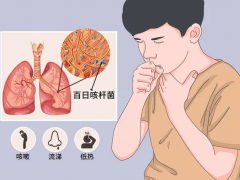隐藏文件夹怎么显示
电脑中存在许多文件夹,有时它们被设置为“隐藏”状态。这就意味着,即使你在文件路径中搜索该文件夹,它也不会出现在文件资源管理器中。 隐藏文件夹可以保护您的重要文件不被删除或更改,但在某些情况下,您可能需要将其恢复并显示。下文将介绍一些方法,帮助您显示隐藏文件夹。
使用文件资源管理器选项显示隐藏文件夹
Windows操作系统中的文件资源管理器有一个功能可以帮助您显示隐藏文件夹。您可以通过以下步骤完成此操作。
1. 打开“文件资源管理器”程序。
2. 点击“查看”,然后选择“选项”。
3. 选择“更改文件和文件夹的搜索选项”。
4. 在“查看”选项卡中,从“高级设置”中找到“隐藏文件和文件夹”。
5. 选择“显示隐藏的文件、文件夹和驱动器”。
6. 点击“应用”和“确定”按钮。
使用命令提示符显示隐藏文件夹
除了使用文件资源管理器之外,您还可以使用命令提示符显示隐藏文件夹。下面介绍具体步骤。
1. 点击“开始”并搜索“命令提示符”。
2. 右键单击“命令提示符”选项,选择“以管理员身份运行”。
3. 在命令提示符窗口中,键入“dir /a:H”命令。
4. 按回车键。这将显示所有隐藏文件夹。如果您只需要找到一个特定的文件夹,请继续操作。
5. 键入“attrib -s -h -r 路径: 文件夹名称。”命令(在该命令中,“路径”指明文件夹所在的位置,“文件夹名称”则指定要显示的文件夹名称)。
6. 按回车键即可。
使用注册表显示隐藏文件夹
您还可以使用Windows注册表显示隐藏文件夹。不过,此方法需要更谨慎地进行操作。下面是具体步骤:
1. 点击“开始”,输入“regedit”,然后按回车键。这将打开Windows注册表编辑器。
2. 寻找以下路径:HKEY_LOCAL_MACHINESOFTWAREMicrosoftWindowsCurrentVersionExplorerAdvancedFolderHiddenSHOWALL。
3. 在右侧窗格中,双击“CheckedValue”键。
4. 修改数值数据为“1”,然后单击“确定”按钮。
结语
显示隐藏文件夹只需几个简单的步骤,使用文件资源管理器选项、命令提示符或注册表都可以完成操作。但是,在操作过程中请务必谨慎,以免影响您的电脑系统。